Time Lapses con PowerDirector
Hola!, que tal! Algunos de ustedes sabrán que una de las cosas que hago con la fotografía es crear time lapses y la herramienta que utilizo normalmente para ello es Lightroom con un este preset gratuito. Sin embargo, con las ultimas versiones de Lightroom empecé a notar algunos problemas en la generación del vídeo que me llevaron a empezar a crear mis time lapses con Power Director.
- El tiempo de generación es demasiado largo.
- En ocasiones, quedan algunos efectos raros en el vídeo, como saltos, decoloraciones o pixelado
- Relacionado a lo anterior, la calidad del vídeo no es muy buena
Debido a ello, me di a la tarea de buscar otras opciones. Dentro de mis aplicaciones de trabajo, cuento con PowerDirector 16 de CyberLink, y encontré que con este software de edición de vídeo es posible crear proyectos de time lapse a partir de fotografías, que es el tipo de funcionalidad que necesito (Power Director también puede generar time lapses a partir de vídeo).
Con Power Director, y partir de cerca de 10,000 fotografías, creé el time lapse que acompaña a esta publicación. La calidad del vídeo obtenido es, por mucho, superior a la calidad que estaba obteniendo con el plugin de Lightroom. El tiempo de generación del vídeo fue, también, mucho más rápido con Power Director.
Yo utilizo PowerDirector de forma básica, no conozco muchas de sus capacidades, por ello es que en esta publicación solamente comento que utilicé esa aplicación para generar el time lapse, y posteriormente haré un vídeo mostrando el proceso. Por ahora, basta saber que PowerDirector es una buena opción para crear time lapses (independientemente de la edición de vídeos). A la fecha de esta publicación, el costo de la versión 17 es de unos 100 dólares (la versión Ultra).
Configuración para las fotografías
Un sábado en casa miré por la ventana y vi un cielo repleto de nubes que se movían lentamente. Como no saldría ese día, decidí poner la cámara y el intervalómetro a trabajar.
Puse la cámara sobre el tripie y configuré el intervalómetro para hacer 1 toma cada segundo. Después de 2020 fotografías, la cámara se quedó sin batería, por lo que tuve que desmontarla y colocarle una nueva; verás una transición en el vídeo porque tomé 2 grupos de fotografías, primero de 2020 y después de 7342 imágenes.
Para el primer grupo, empecé a las 14:02 y disparé hasta las 15:15 horas. Configuré la cámara con un diafragma f/8.0, un tiempo de exposición de 1/800 de segundo y un ISO 100, utilicé mi lente 24-105, a 24mm. Con esta configuración obtuve 2020 imágenes.
Para el segundo bloque, disparé desde las 15:49 hasta las 18:07 horas, obteniendo 7342 imágenes. En este caso, solamente cambié la apertura, colocándola a f/5.6, el resto de la configuración quedó igual.
Debido a la frecuencia de disparo, no quise arriesgarme a que la memoria no fuera capaz de guardar los archivos, por lo que configuré el formato de la imagen en JPG (en vez de RAW) de tamaño medio. Con este formato perdería capacidad de edición, pero ganaría cantidad de imágenes (mi memoria es de 32 GB, si hubiera disparado en RAW no hubiera podido generar, si no me equivoco, más de 2000 fotografías).
Creación del time lapse
Después de hechas las tomas, las edité en Lightroom para acentuar el contraste y los colores, posteriormente exporté los archivos. Finalmente, generé el proyecto en PowerDirector cargando las imágenes exportadas, bajé una melodía, «litle planet», desde BenSound, e hice la edición del vídeo que podrás ver aquí abajo o bien, en mi cuenta de Vímeo.
Espero que el resultado haya sido de tu agrado, estaré trabajando los próximos días para publicar el «¿cómo lo hice?» de este time lapse. Si tienes dudas previas a esa publicación, puedes dejarlas aquí y las tomaré en cuenta para contestarlas en el vídeo.
Y bien, no me queda más que agradecerte la atención y pedirte que si el contenido y la información te ha sido de interés, compartas el post en tus redes sociales, utilizando los iconos que encontrarás justo debajo de este texto.
Sin más, nos vemos la siguiente y Happy Clicking!
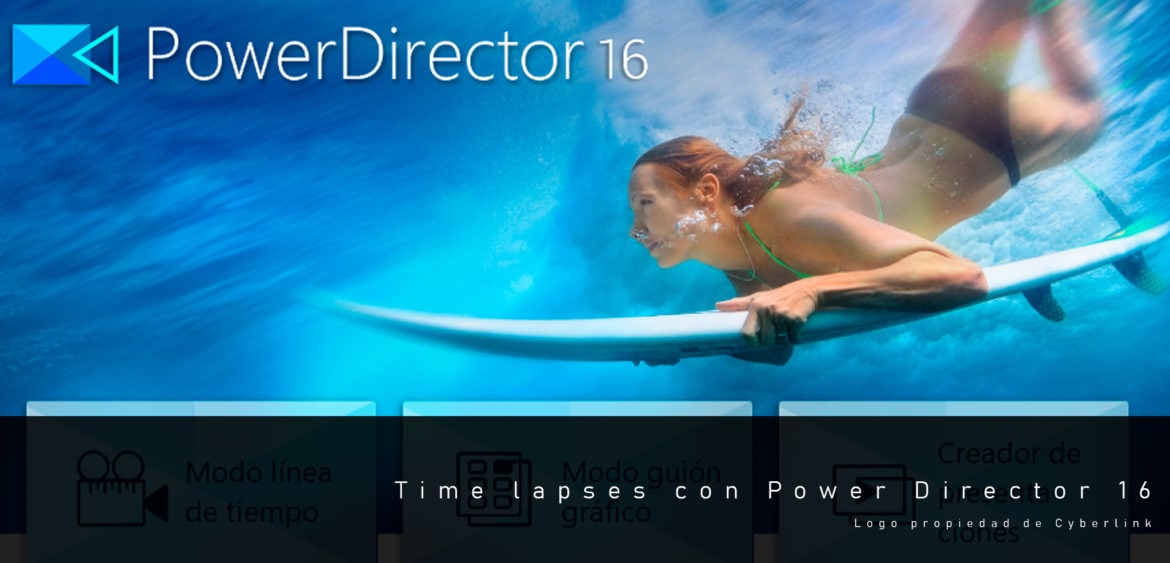

2 Comments: